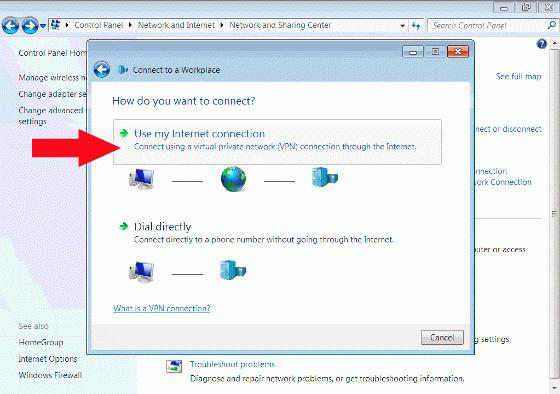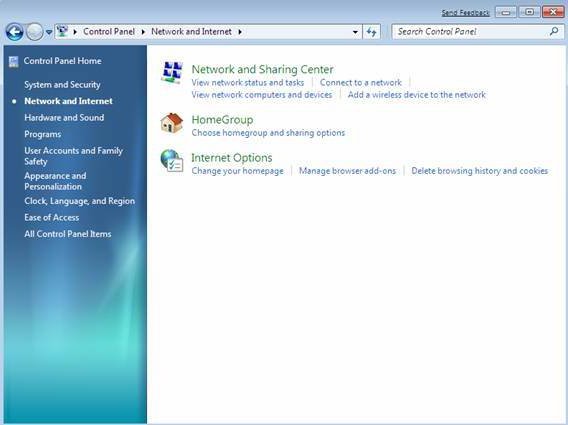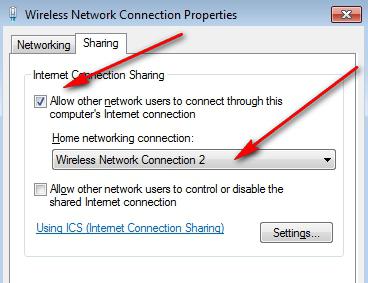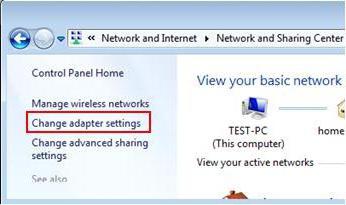Prima conexiune la Internet pentru Windows 7. Revenim Internetul după reinstalarea Windows: Setarea conexiunii directe de rețea
De fiecare dată când reinstalați Windows Windows, oricum, trebuie să reinstalați programele și să puneți driverele. Majoritatea hardware Depinde de acești mai mulți șoferi, routerul nu este o excepție. Prin urmare, pentru a returna conexiunea la rețeaua globală în starea obișnuită de lucru după reinstalarea Windows, va trebui să faceți mai multe acțiuni simple care, totuși, necesită o atenție deosebită din partea dvs. Pentru a vă ajuta cu acest caz, am pregătit acest articol, unde au pictat în detaliu cum să o facă bine.
Vom dezvălui imediat că luăm în considerare conectarea internetului la reynameul sistemului de operare pe exemplul Windows 7. Deși sobering cu modul în care acest proces este realizat în acest sistem de operare, veți putea să repetați aceste acțiuni și pe alții, mai multe versiuni moderne.
Astăzi ne vom uita la:
Verificarea conexiunii
Dacă utilizați un router regulat, atunci sunteți foarte norocos, deoarece nu va fi dificil să returnați Internetul. De regulă, dezvoltatorii de router conștiincioși încărcați software-ul necesar dispozitivului lor și tot ce aveți nevoie este să conectați un router la un PC, după care șoferul în sine vor fi instalați fără intervenție. De asemenea, trebuie să vă asigurați că conectarea retea locala este în stare activă.
Deci, ferestrele sunt reinstalate. Merge pe drum start – Panou de control – Centrul de control al rețelei și accesului partajat.
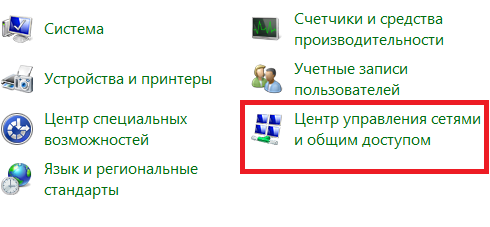
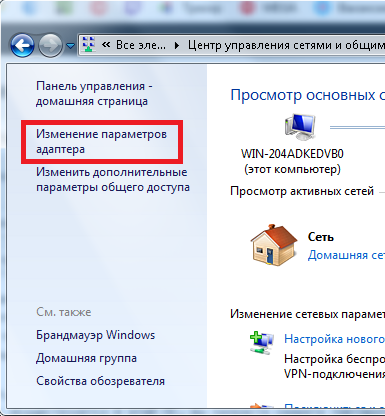
Acum verificați conexiunea locală de rețea pentru a fi activă. În acest caz, sub pictograma conectare locală Veți vedea cuvântul " Net»Și modelul cardului de rețea utilizat. Dacă nu sa întâmplat - puneți "Lemn de foc".
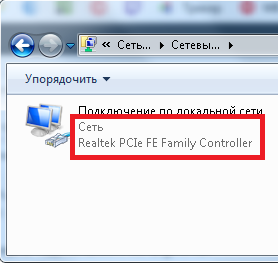
Instalarea driverelor de rețea
Desigur, instalarea driverelor implică faptul că aveți drivere pre-pregătiți, fie aveți acces la Internet pentru descărcarea lor. Cu toate acestea, astăzi încercăm doar să returnați rețeaua globală, astfel încât a doua opțiune nu este potrivită pentru noi. Un pas important în acest caz va fi în avans la "ambalare" cu driverele, astfel încât acestea să poată fi instalate fără durere pe ferestrele reinstalate.
Aici nu puteți veni niciodată în utilitate utilitate la îndemână Soluția pachetului de drivercare are un set de drivere mari și diverse caracteristici:
- abilitatea de a selecta personal driverele pentru instalare;
- detectarea automată a software-ului care este necesară în actualizare;
- drivere de bază de date complementare în mod constant;
- fără publicitate și software inutil inutil.
Puteți citi mai mult acest utilitar despre acest utilitar. . Linkul de descărcare este atașat.
Apropo, altul decizia simplăCum de a "nu ruina" Drivere după reinstalarea "Windows" va crea backup. Driverele disponibile pe PC-uri (inclusiv rețeaua). Am vorbit despre asta . De asemenea, puteți afla cum să salvați driverele pe un PC după reinstalarea ferestrelor cu o restaurare ulterioară.
Dacă nimic din scrisul de mai sus nu a restabilit lucrarea rețelei globale de pe PC, înseamnă că setările locale de rețea au cerut că este rezolvată rapid prin crearea unei noi conexiuni. Să-i dau seama cum să o fac în Windows 7.
Cum se creează o nouă conexiune la rețea
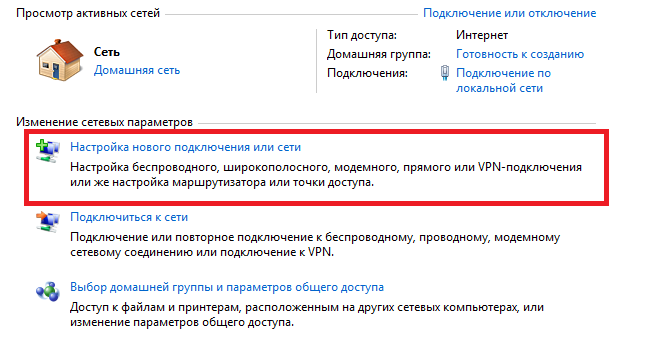
Dacă ați făcut totul așa cum este descris mai sus, în tava de lângă ceas, pictograma care afișează starea conexiunii va efectua formularul de mai jos:
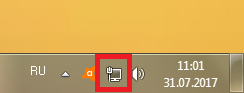
Făcând clic pe pictograma, fereastra se va deschide unde veți vedea numele rețelei dvs. și mesajul pe care PC-l are acces la Internet. În caz contrar, trebuie să repetați acțiunile și să înțelegeți unde ați făcut o greșeală.

Poate că nu ați observat ...
În cazul eșecului "pe toate fronturile" după încercările făcute pentru a restabili Internetul, vă recomandăm să verificați firele și toate lacurile routerului pentru prezența defectelor. Poate chiar înainte reinstalarea ferestrelor Nu ați observat că chiar și atunci ați pierdut contactul cu rețeaua globală. De asemenea, cauza poate fi o carte de rețea defectuoasă a computerului. Iti recomandam:

Poate că problema este ascunsă în aceste detalii.
Utilizați instrucțiunile descrise mai sus, verificați acțiunile pe erori și puneți întrebări pe această temă în comentarii, astfel încât să putem reacționa rapid și de a da un răspuns detaliat.
Un astfel de sistem de operare popular Windows 7 fără a se conecta la Internet se transformă într-un sistem normal și neremarcabil. Dar particularitatea este că puteți utiliza accesul la rețea, în timp ce în orice moment din lume. Solicitarea întrebărilor despre Windows 7, merită să se decidă exact ce tip de conexiune este utilizat.
Setari generale
Înainte de a conecta Internetul pe Windows 7, trebuie să conectați un modem la un computer. Indiferent ce tip de tip de dispozitiv este utilizat, setari generale Expuse în mod egal. Prin urmare, alegerea unui comutator pentru navigarea pe Internet, concentrați-vă pe capabilitățile computerului. De exemplu, Wi-Fi nu funcționează pe toate PC-urile, iar modemurile 3G nu prind întotdeauna un semnal în apartamente.
Panou de control
Pentru a intra în modul Setări rețea, trebuie să deschideți fila Panoul de control. Acesta este situat în meniul "Start". Cei care se întreabă cum să configureze Internetul pe Windows 7, aveți nevoie de o filă "Rețea și Internet", "Centrul de gestionare a rețelei și accesul comun".
Noua conexiune
În elementul "Configurarea conexiunii", poate fi dificil deoarece este necesar să vă conectați modemul specific. De exemplu, câștigătorii "fluieră" de la operatorul celular (3G-modem) Puteți conecta pur și simplu dispozitivul, efectuați Autorunul driverelor și utilizați cu ușurință Internetul. Dar numai dacă a fost configurat corect. Dacă nu, atunci întrebarea dacă Windows 7 nu pierde relevanța.
3G modem.
Un "fluier" indiscutabil (unul care nu a fost pregătit corespunzător în magazin pentru utilizare) se conectează la mai multe clicuri. Pentru a face acest lucru, selectați "Configurarea unei conexiuni telefonice". Apoi, trebuie să aveți un modem conectat la port. Trebuie să introduceți un număr de apelare (fiecare operator este de obicei înregistrat în instrucțiunile pentru dispozitiv), după care trebuie să apară "dispozitivul gata de utilizare". Asta-i tot, puteți folosi serviciile World Wide Web.
Conexiune de mare viteză
Driverele pentru Internet (Windows 7) nu sunt necesare. Ei au deja în sistemul de operare, trebuie doar să conectați dispozitivul. Selectați "Conectați-vă la Internet" (mai întâi în listă). Notă, trebuie să fie fără fir, de mare viteză, deoarece numai această opțiune este potrivită pentru modemurile ADSL. Asigurați-vă că selectați conexiunea PPPoE (mare viteză). Trebuie să introduceți numele de utilizator și parola care oferă furnizor de servicii Internet (de exemplu, rostelecom sau oricare altul). Toate datele de care aveți nevoie pentru a afla înainte de a regla Internetul. Pe Windows 7, ca în cazul oricărei alte versiuni, fără parolă și autentificare, nu vă puteți conecta la rețea. După o conexiune de succes, puteți afișa o comandă rapidă pe desktop, astfel încât să fie întotdeauna la îndemână sau să utilizați folderul laminat în pictograma Trei (meniul de pe ecran din partea de jos din partea de jos a ecranului).
Setarea Wi-Fi
Folosind. internet fără fir a devenit deja familiar pentru utilizatori calculatoare personaleMai ales cu un astfel de sistem de operare ca Windows 7. Setați Internetul rețeaua Wi-Fi Nu e greu. Computerele moderne de obicei merg deja cu receptorul de semnal încorporat. Pentru al prinde, aveți nevoie de:
- Porniți routerul, verificați dacă funcționează (acțiuni tehnice simple care sunt descrise în instrucțiunile pentru dispozitiv).
- Extindeți tava de pe computer, deschideți fila Connection. Acordați atenție noului conectare la prețuri accesibile (Înainte de a porni routerul nu a fost). Numele poate depinde de numele dispozitivului sau al furnizorului de servicii.
- Faceți clic pe butonul "Conectați". Introduceți parola Wi-Fi, care oferă furnizorului dvs. de Internet.
- Puteți pune o casetă de selectare "Conectați automat".
- Verificați conexiunea.
Unele modele de blocuri de computer nu acceptă conexiuni Wi-Fi. Este necesar să învățați cu atenție toate punctele instrucțiunilor, deoarece există un risc doar pentru a vă conecta la router. Mai ales că noile modele sunt deja produse fără cablurile obișnuite Ethernet.
Browsere pentru muncă
Compania "Microsoft", eliberând sistem de operare Windows 7, a avut grijă de utilizatori prin crearea unei noi versiuni îmbunătățite a browserului standard Internet Explorer.. În ciuda actualizării, lucrarea în el este foarte dificilă. Internet Explorer pentru Windows 7 poate fi actualizat imediat după conectarea la rețea sau pentru a schimba în general browserul la oricare altul ("Google Chrome", "Amigo", "Mozilla", "Yandex-Browser" și altele). În multe privințe, viteza internetului depinde nu numai de furnizor, ci și din ce program să-l folosească. Browserul standard nu este prea mare, chiar dacă transferul de date din rețea este foarte rapid.
Probleme posibile
Dacă toți pașii au fost îndeplinite, iar Internetul nu funcționează, pot exista mai multe motive pentru aceasta. Deci, de exemplu, Wi-Fi nu se poate conecta, deoarece nu există adaptor wireless. Sau este dezactivată sau blocată. Puteți verifica prezența acestuia, uitându-vă la managerul de dispozitiv al computerului. Conexiunea cu fir poate să nu funcționeze deoarece firewall-ul instalat sau antivirusul nu este dor de ea. Verificați toate setările, deoarece aceste programe pot defini un nou acces la rețea ca o amenințare de securitate a computerului. Trebuie doar să dezactivați unele funcții și după ce ați intrat pe Internet înapoi pentru a le activa. Uneori, utilizatorii pur și simplu folosesc date la completarea parolei și conectați-vă la setarea echipamentelor.
O altă opțiune este să verificați dispozitivul în sine pe alte computere. Este posibil ca modemul sau routerul să fie deteriorat și nu funcționează. Aici nu puteți răni nimic sau contactați utilizatorul PC-ului dvs. profesional sau contactați furnizorul.
Ieșire
Înainte de a conecta Internetul pe Windows 7, verificați echipamentul pentru performanță. Apoi treceți prin toate instrucțiunile pașilor pentru configurarea dispozitivului. Verificați dacă totul este în ordine, bucurați-vă de navigarea în rețea. Dacă nu vă puteți conecta, încercați să eliminați probleme posibile (De exemplu, numărul de conexiune greșit, o eroare într-o parolă sau o autentificare, alte cauze descrise mai sus). Dacă nu funcționează independent, nu funcționează, nu are sens să facă apel la un profesionist.